Чтобы быть более конкурентоспособными среди сервисов потоковой передачи музыки, таких как Spotify, Pandora, Amazon, Apple Inc. запустила новую панель инструментов Apple Music for Artists в начале 2018 года. Она используется для предоставления большого количества точек данных артистам, чтобы они могли четко знают, что слушают и покупают их поклонники. Нет сомнений, что это хорошая новость для артистов Apple Music. Чтобы понравиться подписчикам Apple Music с первого взгляда, артистам может потребоваться разместить привлекательную фотографию профиля. Однако некоторые исполнители могут не знать, как редактировать свои профили Apple Music, поэтому я хотел бы показать вам окончательный метод.
Не пропустите:
Удаление Apple Music DRM 2019: удалить DRM из песен Apple Music
Как получить Apple Music бесплатно навсегда (без джейлбрейка)
Часть 1. Краткое введение в раздел «Apple Music для художников»
Поскольку вы можете не понимать, что вы можете найти в разделе «Apple Music for Artist», поэтому, прежде чем показать, как изменить фотографию исполнителя Apple Music, давайте сделаем для вас краткое введение.
#1. Обратите пристальное внимание на то, как играет ваша музыка. Вы можете быстро просмотреть общую производительность вашей музыки и получить подробную информацию о тенденциях с течением времени.
#2. Загрузите изображение профиля Apple Music Artist. Изображение артиста может помочь вашим поклонникам понять вашу индивидуальность, поэтому важно выбрать подходящее изображение.
#3. Знайте, как слушатели узнают вашу музыку. Чтобы получить больше поклонников, важно узнать, какие плейлисты вызывают наибольшее количество прослушиваний ваших песен, и получить демографические данные ваших лучших слушателей.
#4. Посмотрите, откуда ваши слушатели. Хотите узнать, где находятся ваши слушатели? Что вам нужно сделать, это щелкнуть и увеличить страны и города.
Поскольку вы можете получить так много информации в разделе «Apple Music for Artist», просто начните редактировать свой профиль Apple Music прямо сейчас.
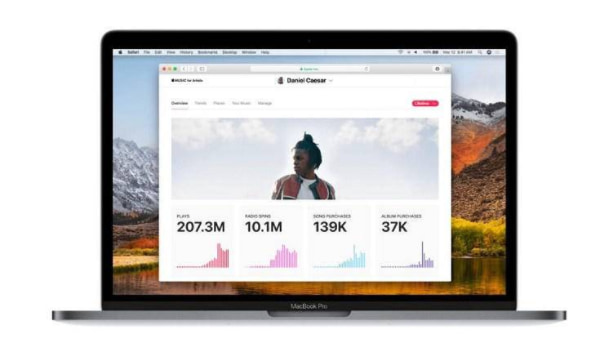
Часть 2. Как изменить изображение профиля Apple Music Artist
Вы можете изменить изображение профиля исполнителя Apple Music либо в приложении «Музыка» на устройствах iOS, либо в iTunes на Mac. Давайте узнаем, как это сделать на устройствах iOS.
Шаг 1: Прежде всего, откройте приложение «Музыка» на своих устройствах iOS. Затем перейдите в раздел «Для вас» и нажмите на круглый значок изображения профиля в правом верхнем углу экрана.
Шаг 2: Затем перейдите к значку «Управление». В разделе «Изображение исполнителя» вы можете загрузить новое изображение по своему усмотрению. Но обратите внимание, что изображение должно быть размером 2400 x 2400 и иметь формат .jpg или .png.
Шаг 3: После этого вы можете обрезать и перемещать изображение, чтобы настроить его отображение в вашем профиле. Когда вы будете удовлетворены эффектом изображения, выберите значок «Отправить», чтобы завершить загрузку.
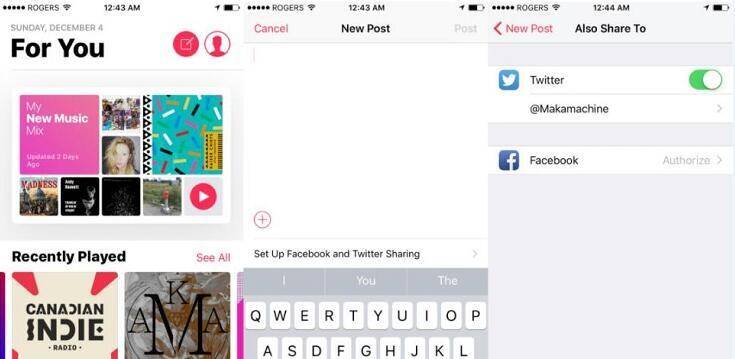
Однако загруженное вами изображение не будет изменено немедленно, потому что для новых изменений в вашем профиле исполнителя Apple Music требуется ручное утверждение. Как правило, утверждение изменений занимает несколько дней. Когда вы видите «Отправлено на рассмотрение», это означает, что процесс идет. Просто терпеливо ждите. Поэтому я рекомендую вам загрузить подходящее изображение, чтобы вам не приходилось часто менять изображение профиля Apple Music Artist.
Часть 3. Как поделиться фотографиями, видео и песнями с Apple Music Connect
Помимо редактирования музыкального профиля Apple, необходимо загрузить свои фотографии, видео и песни в Apple Music. Ссылаясь на это, вам может понадобиться использовать Apple Music Connect, который является мощным инструментом для загрузки фотографий, видео и песен с другими пользователями в Apple Music. После того, как вы успешно загрузите свой контент, вы найдете его в разделе «Для вас» и на страницах «Исполнитель».
Как загрузить содержимое на устройства iOS:
Шаг 1: Перейдите в раздел «Apple Music» > «Для вас», а затем нажмите значок «Создать» в правом верхнем углу экрана, рядом с изображением вашего профиля.
Шаг 2: Введите текст и вставьте ссылку, затем подключитесь к любой учетной записи Facebook и Twitter.
Шаг 3: Нажмите значок «+» в левом нижнем углу окна создания сообщения, а затем выберите значок «Загрузить фото или видео» или «Загрузить песню».
Шаг 4: Выберите контент, который вы хотите опубликовать.
Если вы хотите загружать фотографии, видео и песни на Mac, вам нужно сделать это в iTunes. Просто перейдите в «Музыка» > «Для вас» и выполните следующие действия.
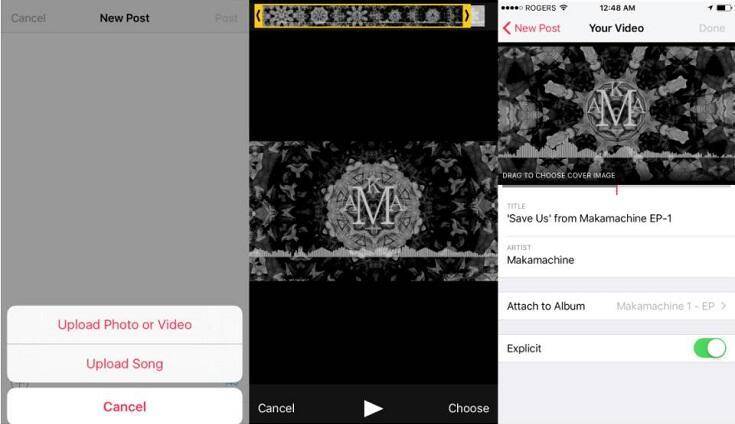
Как удалить содержимое, которое вы разместили:
Также важно понимать, как удалить опубликованное вами содержимое. Просто нажмите значок «...» на каждом Apple Music Connect, а затем выберите значок «Удалить». Но, пожалуйста, убедитесь, что вы вошли в аккаунт, связанный с исполнителем.
Чтобы привлечь больше слушателей, вам может потребоваться изменить фотографию исполнителя Apple Music и загрузить больше красивых песен. Если у вас есть дополнительные проблемы, вы можете сообщить нам об этом или обратиться за помощью в службу поддержки Apple.
Наконец, я хотел бы дать совет подписчикам Apple Music: вам лучше конвертировать треки Apple Music в MP3, прежде чем отменять подписку, чтобы вы могли сохранить Apple Music навсегда, Это означает TuneFab Apple Music Converter — это важный инструмент, предназначенный для удаления DRM из Apple Music и преобразования их в распространенные аудиоформаты.












